- წარმოშობა 327683:0 შეცდომა შეიძლება წარმოიშვას იმის გამო Windows Firewall ბლოკები და წინააღმდეგობრივი მესამეწვეულებაანტივირუსული პროგრამა.
- Ზოგიერთი მოთამაშეები თქვეს, რომ მათ თქვეს დაფიქსირდაწარმოშობაშეცდომა 327683: 0 2020 წელს დროებით გამორთვით ეკრანები დაწყებამდე წარმოშობაკლიენტიპროგრამული უზრუნველყოფა.
- გამორთვა ანტივირუსული პროგრამა არის კიდევ ერთი პოტენციური რეზოლუცია შეცდომა 327683:0.
- დაზიანებული ქეშის გაწმენდა მონაცემები ამისთვის წარმოშობა, და სხვა პროგრამული უზრუნველყოფა ასევე შეუძლია მრავალი გადაჭრას პროგრამული უზრუნველყოფა საკითხები.

ეს პროგრამა გამოასწორებს კომპიუტერის ჩვეულებრივ შეცდომებს, დაგიცავთ ფაილების დაკარგვისგან, მავნე პროგრამებისგან, აპარატურის უკმარისობისგან და მაქსიმალურად შესრულდება თქვენი კომპიუტერი შეასწორეთ კომპიუტერის პრობლემები და ამოიღეთ ვირუსები ახლა 3 მარტივ ეტაპზე:
- ჩამოტვირთეთ Restoro PC Repair Tool რომელსაც გააჩნია დაპატენტებული ტექნოლოგიები (პატენტი ხელმისაწვდომია) აქ).
- დააჭირეთ დაიწყეთ სკანირება Windows– ის პრობლემების მოსაძებნად, რომლებიც შეიძლება კომპიუტერში პრობლემებს იწვევს.
- დააჭირეთ შეკეთება ყველა თქვენი კომპიუტერის უსაფრთხოებასა და მუშაობაზე გავლენის მოსაგვარებლად
- Restoro გადმოწერილია 0 მკითხველი ამ თვეში.
ზოგიერთმა მომხმარებელმა განათავსა EA- ს ფორუმზე ან წარმოშობა 327683:0 შეცდომა. ეს საკითხი ზოგიერთ მომხმარებელს ექმნება, როდესაც ისინი ცდილობენ Origin- ის განახლებას ან ამ სათამაშო კლიენტთან თამაშები დააინსტალირონ. შეცდომის წერილში ნათქვამია:
ჩვენ პრობლემა შეგვხვდა. მოხდა მოულოდნელი შეცდომა. გთხოვთ, სცადოთ რამდენიმე წუთში. შეცდომა: 327683: 0.
რა არის Origin- ის შეცდომა 327683: 0?
შეცდომა 327683: 0 არის Origin- ის განახლებისა და თამაშის ინსტალაციის პრობლემა. Origin ჩამოტვირთავს განახლებებსა და თამაშებს, მაგრამ აჩვენებს შეცდომის შეტყობინებას 327683: 0 ინსტალაციის დროს.
საკითხი შეიძლება გამოწვეული იყოს ანტივირუსული პროგრამების წინააღმდეგ, Windows firewall– ის მიერ Origin– ის მოთხოვნების დაბლოკვით და ქეშის მონაცემების დაზიანებით.
როგორ შემიძლია დავაფიქსირო Origin შეცდომა 327683: 0?
1. აწარმოეთ Origin, როგორც ადმინისტრატორი
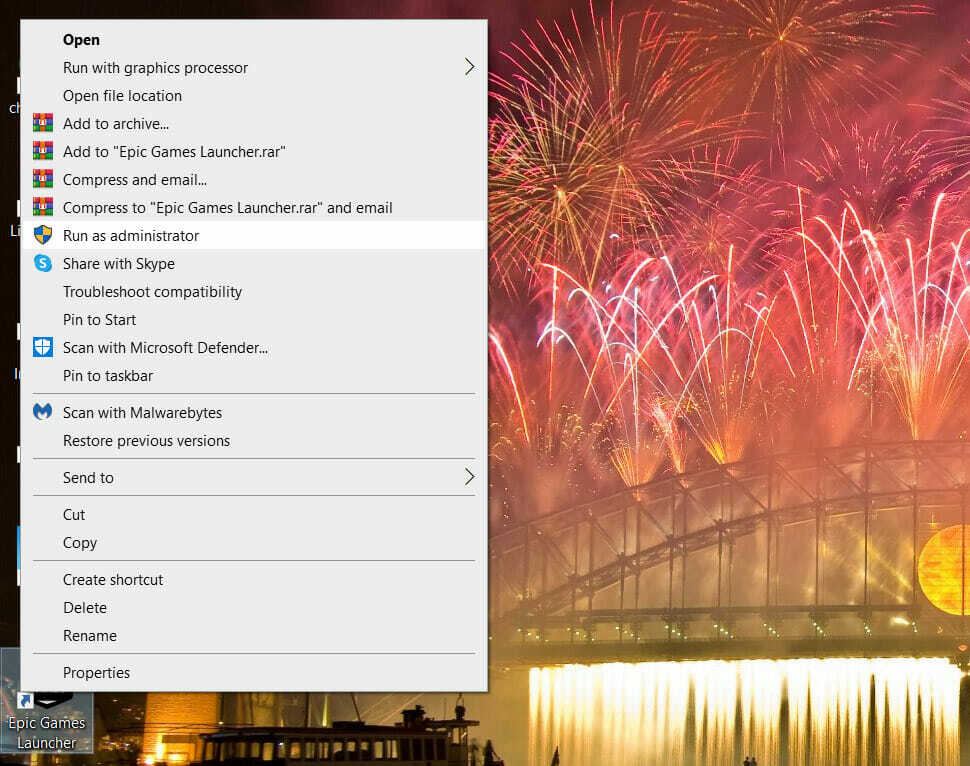
პირველი, სცადეთ გაშვება თქვენი წარმოშობის კლიენტის პროგრამული უზრუნველყოფა როგორც ადმინისტრატორი, სამუშაო მაგიდაზე მის მალსახმობის ხატულაზე მაუსის მარჯვენა ღილაკის დაჭერით.
შემდეგ შეგიძლიათ უბრალოდ აირჩიოთ Ადმინისტრატორის სახელით გაშვება ვარიანტი მის კონტექსტურ მენიუში.
თუ ამისთვის არ გაქვთ სამუშაო მაგიდის მალსახმობი, დააწკაპუნეთ მარჯვენა ღილაკით Origin თქვენს Start მენიუში და აირჩიეთ მეტი, და შემდეგ აირჩიოს Ადმინისტრატორის სახელით გაშვება.
2. შეხვიდეთ სისტემაში და დაბრუნდით Origin- ში
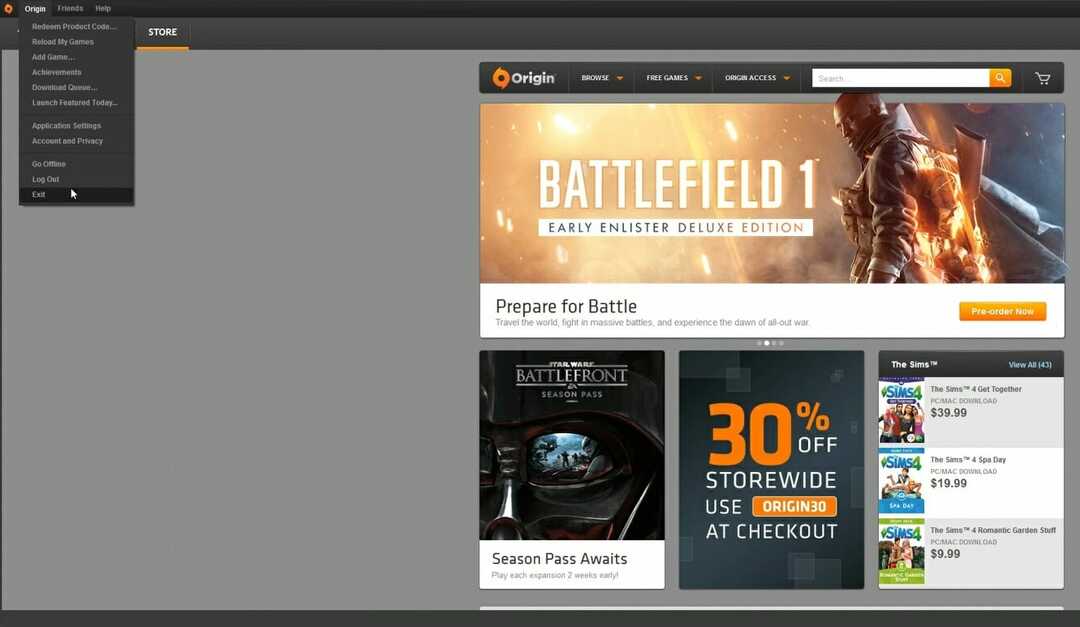
სცადეთ გამოსვლა Origin- ით, დაწკაპვით წარმოშობა თამაშის კლიენტის ფანჯრის მარცხენა ზედა ნაწილში.
აირჩიეთ გამოსვლა ვარიანტი, რომელიც იხსნება მენიუში. შემდეგ კვლავ შედით Origin- ის სათამაშო კლიენტში თქვენი მომხმარებლის ანგარიშის დეტალებით.
3. დროებით გამორთეთ Windows Defender Firewall
- ერთდროულად დააჭირეთ Windows და R კლავიშებს, რომ გაშალოთ აქსესუარი.
- აკრიფეთ ბრძანების სტრიქონი Run- ის ღია ყუთში და დააჭირეთ Enter- ს.
აკონტროლეთ firewall.cpl - შემდეგ დააჭირეთ ღილაკს ჩართეთ ან გამორთეთ Windows Defender Firewall, რომელიც გახსნის პარამეტრებს პირდაპირ სურათში.
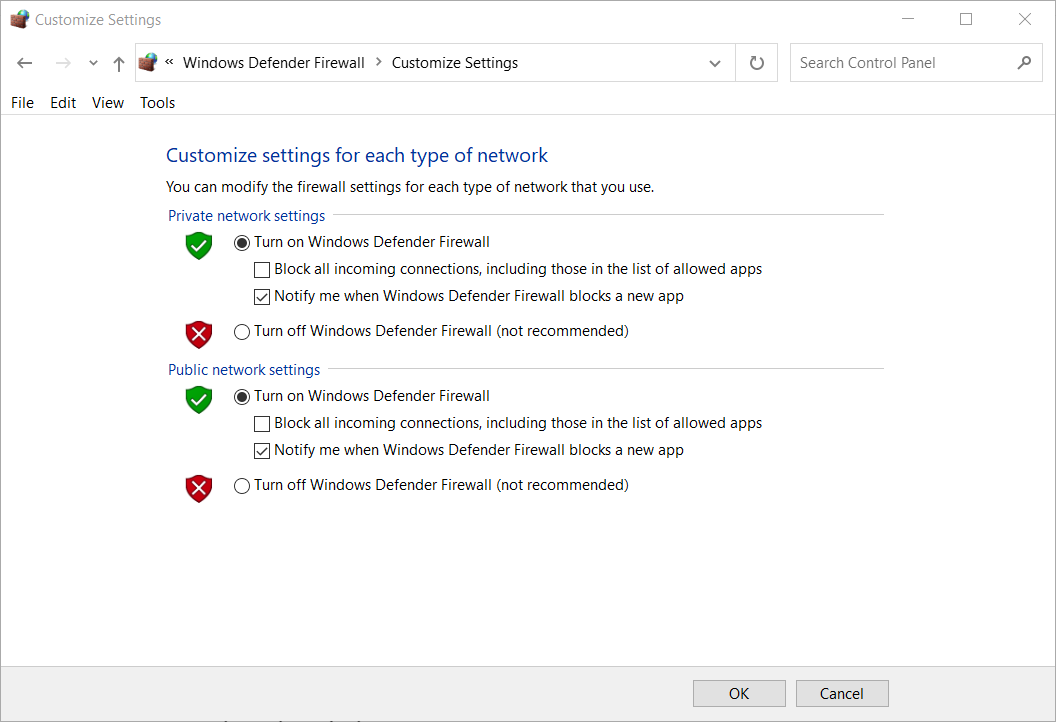
- აირჩიეთ ორივე გამორთეთ Windows Defender Firewall პარამეტრები და დააჭირეთ ღილაკს კარგი ფანჯრის დახურვა.
- შემდეგ სცადეთ დააყენოთ Origin განახლებები ან თამაშები გამორთული ეკრანით.
4. გამორთეთ მესამე მხარის ანტივირუსული პროგრამა

შეეცადეთ გამორთოთ ნებისმიერი მესამე მხარე ანტივირუსული პროგრამა დაინსტალირებული თქვენს კომპიუტერში Windows სისტემის უჯრაზე მისთვის გამოსაყენებელ ხატულაზე თაგუნას დაჭერით.
შემდეგ გაიხსნება კონტექსტური მენიუ, რომელიც, სავარაუდოდ, მოიცავს თქვენი ანტივირუსული პროგრამის პარამეტრების გამორთვას.
აირჩიეთ ვარიანტი, რომელიც დროებით გათიშავს თქვენს ანტივირუსულ პროგრამულ უზრუნველყოფას რამდენიმე საათის განმავლობაში.
5. Origin- ის ქეშის გასუფთავება
- მთლიანად დახურეთ Origin კლიენტის პროგრამა, თუ ის გახსნილია.
- დაიწყეთ გაუშვით Windows key + R ცხელი ღილაკით, რომელიც ხსნის მას.
- გახსენით Origin's cache საქაღალდე ამ მდებარეობის ბრძანების შეყვანით და Enter- ზე დაჭერით:
ProgramData% / წარმოშობა - აირჩიეთ მთელი შინაარსი საქაღალდეში, რომელიც იხსნება, გარდა LocalContent.
- დააჭირეთ ღილაკს წაშლა ღილაკი ჩართულია File Explorer– ის მთავარი ჩანართი, რომ წაშალოთ არჩეული შინაარსი.

- ისევ გახსენით Run- ის ფანჯარა.
- შემდეგ, შეიყვანეთ ეს მდებარეობის ბრძანება და დააჭირეთ ღილაკს Enter:
AppData% - გახსენით როუმინგის საქაღალდეში აირჩიეთ Origin საქაღალდე.
- დააჭირეთ ღილაკს წაშლა ღილაკი Origin ქვე საქაღალდის წაშლისთვის.
- დააჭირეთ AppData- ს File Explorer- ის ბილიკში, რომ გახსნათ ეს საქაღალდე.
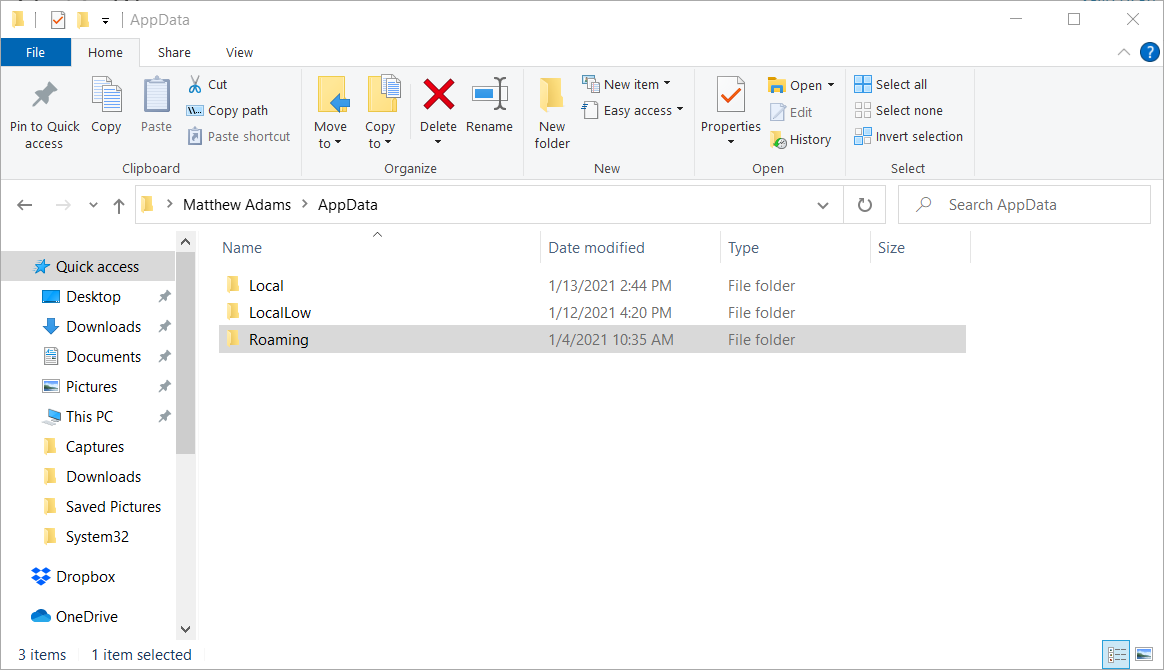
- გახსენით ადგილობრივი საქაღალდე AppData დირექტორიაში.
- აირჩიეთ საქაღალდე Origin ლოკალურ დირექტორიაში და დააჭირეთ ღილაკს წაშლა გასაღები.
- ამის შემდეგ, გადატვირთეთ თქვენი სამუშაო მაგიდა და ლეპტოპი.
6. გადააყენეთ Origin
- გახსენით Run- ის ფანჯარა.
- გასახსნელად ვინდოუსის დეინსტალატორი, შეიყვანეთ ეს გაშვების ბრძანება Run- ში:
appwiz.cpl - პროგრამების სიაში აირჩიეთ Origin.
- დააჭირეთ წაშალეთ წარმოშობის ამოსაღებად.
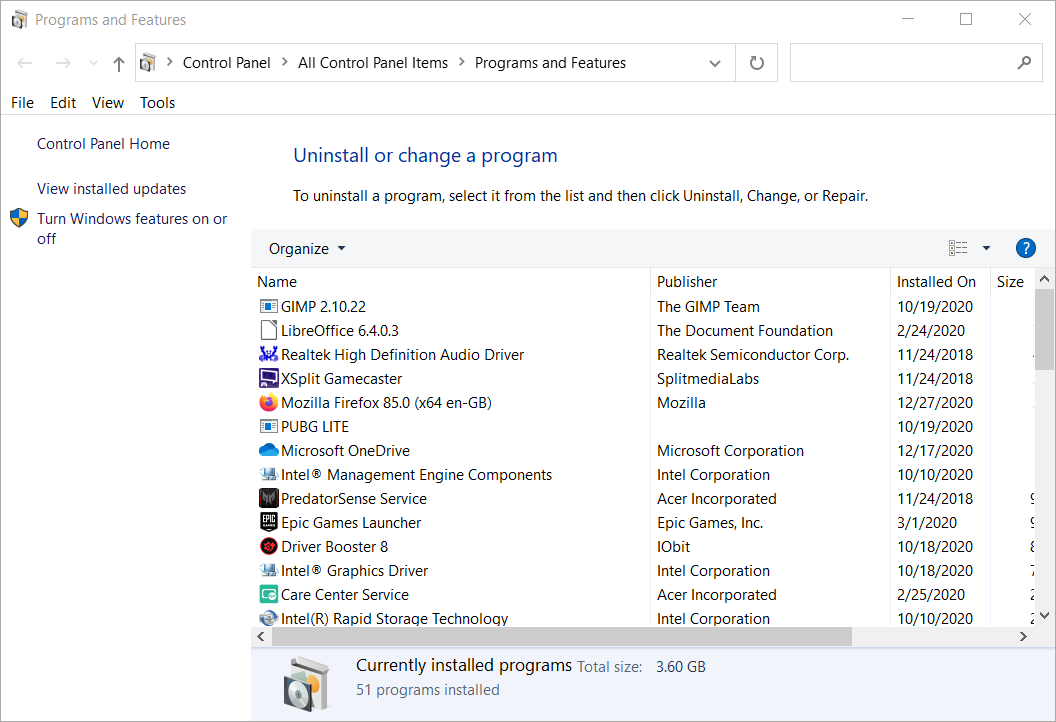
- გადატვირთეთ Windows Origin- ის ინსტალაციის შემდეგ.
- Open Origin’s გადმოტვირთვის გვერდი ბრაუზერში.

- დააჭირეთ ღილაკს გადმოწერა ღილაკი ფანჯრისთვის.
- შემდეგ გადააყენეთ Origin გადმოწერილი ინსტალაციის ოსტატით.
ეს არის ყველაზე ფართოდ დადასტურებული რეზოლუციები, რომლებთანაც მომხმარებლებმა დააფიქსირეს შეცდომა 327683: 0.
ასე რომ, დიდი შანსია, რომ ზემოხსენებული გამოსწორებებიდან ერთმა მაინც შეასრულოს შეასრულა. Origin- ის 327683: 0 შეცდომით დაფიქსირებული, თქვენ შეძლებთ დაინსტალირებას წარმოშობის თამაშები ისევ
 კიდევ გაქვთ პრობლემები?შეასწორეთ ისინი ამ ინსტრუმენტის საშუალებით:
კიდევ გაქვთ პრობლემები?შეასწორეთ ისინი ამ ინსტრუმენტის საშუალებით:
- ჩამოტვირთეთ ეს PC სარემონტო ინსტრუმენტი TrustPilot.com– ზე შესანიშნავია (ჩამოტვირთვა იწყება ამ გვერდზე).
- დააჭირეთ დაიწყეთ სკანირება Windows– ის პრობლემების მოსაძებნად, რომლებიც შეიძლება კომპიუტერში პრობლემებს იწვევს.
- დააჭირეთ შეკეთება ყველა დაპატენტებულ ტექნოლოგიებთან დაკავშირებული პრობლემების გადასაჭრელად (ექსკლუზიური ფასდაკლება ჩვენი მკითხველისთვის).
Restoro გადმოწერილია 0 მკითხველი ამ თვეში.
![[დაფიქსირდა] წარმოშობის შეცდომის კოდი 327683: 0 (6 მარტივი ნაბიჯი)](/f/e1d3a0eaa94deafebf2d18be478a796e.jpg?width=300&height=460)

